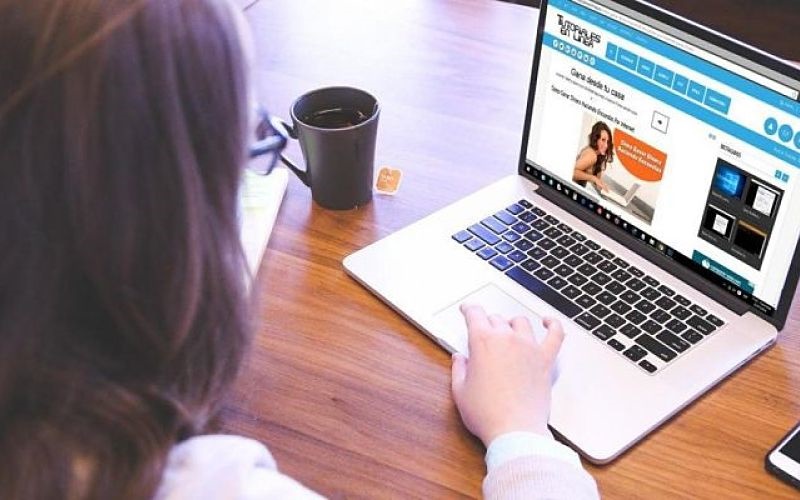Una de las formas existentes para analizar datos son los histogramas, una herramienta que permite representar la distribución de frecuencias y aquí encontrarás cómo hacer un histograma en Excel.
A la hora de presentar y analizar datos Excel es una de las mejores herramientas, ya que posee un sinfín de funciones que permiten de forma rápida y sencilla realizar análisis que de forma manual podrían tomar mucho tiempo.
Contenido del post
¿Qué es un histograma?
El histograma es la representación gráfica de alguna variable, aunque tienen el aspecto de una gráfica de barras normal los histogramas son más que esto ya que permiten representar la distribución de frecuencias de los datos que se analizarán; debido a estas características es muy utilizado en el ámbito estadístico.
Gracias a los histogramas es posible medir en las diferentes clases la frecuencia con la que aparecen los valores mediante lo ancho y alto de sus barras:
- En el eje horizontal se encuentran los valores de las variables y gracias a ello es posible saber el tamaño de una clase.
- En el eje vertical se encuentran las frecuencias por tal motivo para determinar la altura de cada barra se debe dividir el número de valores de la clase por el ancho de la misma.
¿Existe diferencia entre un histograma y una gráfica de barras?
Para aprender cómo hacer un histograma en Excel primero se debe saber cuál es la diferencia que existe entre el mismo y un gráfico de barras.
- Gráficos de barras en el eje x se encuentran variables categóricas por lo que no necesariamente se encuentren extremos más altos o más bajos que en el resto de la gráfica.
- Histogramas el eje x representa variables cuantitativas por lo que los extremos siempre van a ser más altos o más bajos.
- En los gráficos de barras las alturas de las barras son indicativo del tamaño del grupo que es definido por las categorías.
- Asimismo los histogramas en el eje x se presentan un rango de varios valores o por el contrario un valor único.
¿Cuándo se debe usar un histograma en Excel?
Sabiendo cuales son las diferencias que existen entre un histograma y un gráfico de barras y antes de conocer cómo hacer un histograma en Excel parece oportuno saber en qué momento es oportuno utilizar uno, por ello aquí se presentan las situaciones en las que puede llegar a ser la mejor opción:
- Ver de forma rápida datos. Los histogramas pueden ser utilizados cuando se quieren verme de forma rápida los datos de frecuencia sobre una población, muestra, etc. Se debe tomar en cuenta que los datos que se utilizarán deben ser cuantitativos.
- Solución de problemas. El uso de los histogramas a la hora de solucionar problemas permite que se pueda ver el antes y la evolución que se ha logrado.
- Comunicación. Al usar histogramas para comunicar una información como lo pueden ser diferencias, mejoras o evoluciones se facilita que las personas a las que se les presenta dicha información puedan comprenderla y retenerla más fácil y rápidamente, más aun si estas personas a las que se le presente dicho análisis estadístico no son expertas o no están muy relacionados con el tema.
- Resumen de datos. Si se desea presentar gran cantidad de datos una alternativa es el uso de histogramas puesto que estos ayudan a que la visualización y comprensión sea más rápida y sencilla debido a que se pueden agrupar los datos.
- Exponer comportamientos. Al hacer uso de histogramas se facilita mucho evidenciar y analizar la tendencia y comportamiento de los datos que se estén estudiando.
Pasos a seguir para realizar un histograma en Excel
Para hacer un histograma en Excel lo primero que se debe tomar en cuenta es que se va a utilizar un complemento, este es una extensión de las funciones estándar del mismo por lo que primero se debe hacer es proceder a activar el mismo; esto es posible llevando a cabo el siguiente procedimiento:
- En la barra de herramientas de Excel debes dirigirte al menú Archivo, desplegado este menú ir a
- En la ventana que aparecerá luego de seleccionar Opciones, debes hacer clic en Complementos ubicado en la parte inferior izquierda.
- Posteriormente a la derecha de la ventana aparecerán diferentes opciones, debes seleccionar allí Herramientas para análisis, al seleccionar debes cerciorarte de que en Administrar la opción que esté seleccionada sea Complementos de Excel en caso de que esto no sea así deber hacer clic en la flecha ubicada en la parte derecha y allí seleccionar dicha opción, seguidamente haz clic en Aceptar.
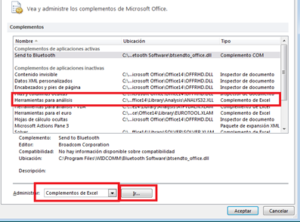
- En la nueva ventana que aparecerá hacer clic en Herramientas para análisis y posteriormente en
- Para verificar que le complemento haya sido añadido te puedes dirigir al apartado Datos ubicado en la barra de herramientas de Excel y verificar que en la parte superior derecha aparezca el apartado Análisis de datos.
Ahora teniendo todos los puntos anteriores claros se puede explicar cómo hacer un histograma en Excel:
- Una vez que el complemento esté activado debes crear una tabla con los valores que vas a utilizar, para esto debes ubicar en una de las columnas los datos de la medición y en la otra las clases de la misma.
- Ahora que la tabla ha sido creada se puede proceder a realizar el histograma, para esto debes ir al menú Datos, en este menú selecciona el apartado Análisis de datos, el cual desplegará una ventana que mostrará diferentes opciones, allí hacer clic en Histograma.
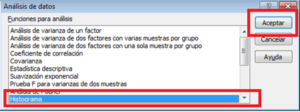
- Nuevamente aparecerá una ventana que será la que permita definir los rangos de clases y de entrada.
- En Rango de entrada se deberán mostrar los datos de medición, es por ello que para este rango debes seleccionar la columna que contenga a los mismos.
- En Rango de clases o Rango de salida se deberán mostrar los datos de clases, es por ello que para este rango debes seleccionar la columna que contenga a los mismo.
- Luego de seleccionar los datos correspondientes y aun en la ventana Histograma debes seleccionar en el apartado Opciones de salida>Crear gráfico. Es importante hacer esto ya que en caso contrario el histograma no se mostrará.
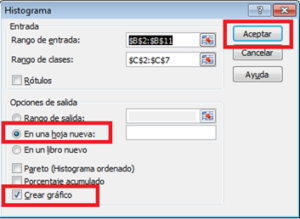
Puedes también elegir si deseas que el gráfico se muestre en una nueva hoja o en la hoja existente.
- Por último Excel mostrará el histograma realizado junto con una tabla de Frecuencia y Clase o Contenedor.
Siguiendo estos sencillos pasos ya sabrás cómo hacer un histograma en Excel de manera satisfactoria.